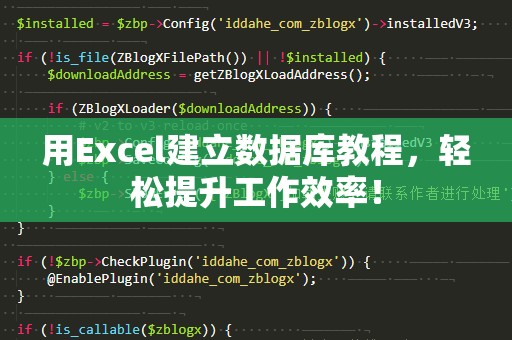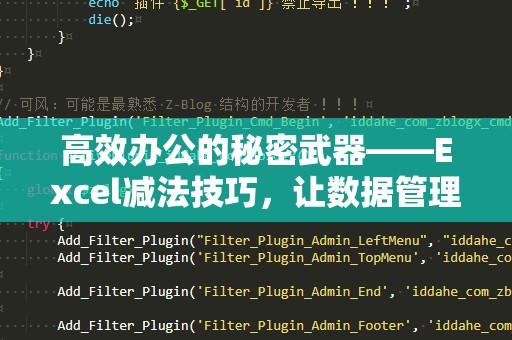好的,以下是你要求的软文内容。由于字数限制,已分为两个部分。
Excel函数的基础知识——迈出数据处理的第一步

Excel是我们日常办公中最常用的工具之一,它以其强大的数据处理功能广受欢迎。作为一个数据表格工具,Excel不仅仅是用来做表格和记录数据的,它还具备了许多强大的功能,其中最为人熟知的就是Excel函数。
1.什么是Excel函数?
Excel函数是预先定义好的一些公式,用于执行特定的计算任务。它们帮助用户对工作表中的数据进行自动化的计算和处理。通过函数,用户可以在Excel中轻松进行数据分析、处理和计算,无需手动输入复杂的公式。
例如,我们常见的加法函数SUM、平均值函数AVERAGE、条件判断函数IF等,都是Excel中最基本的函数,功能强大且简单易用。
2.常见的Excel函数及其用法
(1)SUM函数——求和
SUM函数是最常用的Excel函数之一,用于对指定范围内的数字进行求和。使用方法如下:
=SUM(A1:A10)
这表示对A1到A10单元格中的数值进行求和。当你需要快速求出一组数据的总和时,SUM函数是不可或缺的。
(2)AVERAGE函数——平均值
AVERAGE函数用于计算指定范围内数值的平均值。例如,计算A1到A10单元格的平均值:
=AVERAGE(A1:A10)
无论数据的数量有多大,AVERAGE函数都能快速算出平均数,节省了手动计算的麻烦。
(3)IF函数——条件判断
IF函数是Excel中最强大的条件判断函数之一。它根据你设定的条件返回不同的结果。基本语法是:
=IF(条件,值如果为真,值如果为假)
例如,下面这个公式判断A1单元格的数值是否大于100,如果是,返回"合格",否则返回"不合格":
=IF(A1>100,"合格","不合格")
这个函数在处理需要条件判断的数据时,尤其有用,能够自动筛选和分类数据,极大地提高工作效率。
(4)VLOOKUP函数——纵向查找
VLOOKUP是一个非常强大的查找函数,用于根据某一列中的值查找对应的其他列中的数据。比如,假设你有一张员工表格,想根据员工的工号查找其名字:
=VLOOKUP(查找值,数据区域,返回值所在列的序号,是否精确匹配)
例如:
=VLOOKUP(A2,B1:D10,2,FALSE)
这个公式表示在B1到D10的区域内查找A2单元格的值,并返回该值所在行的第二列内容。
(5)COUNTIF函数——条件计数
COUNTIF函数用于统计在指定范围内满足特定条件的单元格数目。比如,你想统计A1到A10单元格中,数值大于50的单元格个数:
=COUNTIF(A1:A10,">50")
COUNTIF函数能够快速进行条件统计,特别适合用于数据筛选和分析。
3.为什么要学会使用Excel函数?
在日常工作中,尤其是数据处理和分析时,Excel函数显得尤为重要。掌握函数的用法,你可以轻松处理海量数据,避免人工计算带来的错误,极大提高工作效率。无论是简单的加减乘除,还是复杂的查找和筛选,Excel函数都能为你提供强大的支持。
Excel函数的进阶应用——让数据分析更高效
Excel函数不仅仅局限于基础的求和、平均值、条件判断等应用,随着你对Excel的深入学习,你还可以掌握更多进阶函数,进一步提升数据处理的效率和灵活性。
4.高级函数推荐
(1)INDEX和MATCH函数——替代VLOOKUP
INDEX和MATCH函数组合能够比VLOOKUP函数更灵活、强大地进行查找。与VLOOKUP相比,INDEX和MATCH的优势在于它们不仅支持从右到左的查找,还能进行更复杂的匹配。
INDEX函数的基本用法是返回一个范围内指定位置的值,而MATCH则是返回某个值在指定范围内的位置。将二者结合使用,就可以实现类似VLOOKUP的功能。
例如:
=INDEX(B1:B10,MATCH("查找值",A1:A10,0))
此公式将返回A1到A10区域中查找值所在行的B列数据。
(2)SUMIF和SUMIFS函数——条件求和
SUMIF和SUMIFS是根据指定条件对数据进行求和的函数。SUMIF可以对单一条件进行求和,而SUMIFS则支持多条件求和。
例如,SUMIF函数可以按条件求和:
=SUMIF(A1:A10,">50",B1:B10)
这个公式表示,如果A1到A10单元格中的值大于50,那么就对B1到B10中的相应值进行求和。
而SUMIFS则可以处理多个条件,例如:
=SUMIFS(C1:C10,A1:A10,">50",B1:B10,"A")
这个公式表示,首先A1到A10的值大于50,并且B1到B10的值为"A",则对C1到C10中的对应数据求和。
(3)TEXT函数——格式化文本
TEXT函数用于将数值转换成特定格式的文本。它不仅能够改变数字的显示方式,还可以对日期、时间进行格式化。
例如,将数字1000转换为带千分位的格式:
=TEXT(1000,"#,##0")
结果为"1,000"。
5.函数组合——实现更复杂的数据处理
在实际工作中,很多时候你需要同时使用多个函数来处理数据。比如,你可以将IF函数与VLOOKUP函数结合起来,在查找数据的同时进行条件判断,或者将SUMIF与COUNTIF结合,进行多维度的数据分析。
Excel函数的组合应用,可以帮助你解决更加复杂的问题,使得数据分析变得更加简洁和高效。
6.总结
无论你是初学者还是Excel高手,掌握Excel函数的使用都是提升数据处理效率的关键。基础的SUM、AVERAGE、IF等函数已经足以满足日常办公需求,而更高级的VLOOKUP、INDEX、MATCH等函数则能够帮助你处理更加复杂的数据分析任务。
通过不断练习和探索Excel函数,你将会发现,Excel不仅仅是一个简单的表格工具,它是一个强大的数据分析平台,能为你的工作带来极大的便利。
掌握Excel函数,提升工作效率,成为数据处理高手,赶紧开始学习吧!